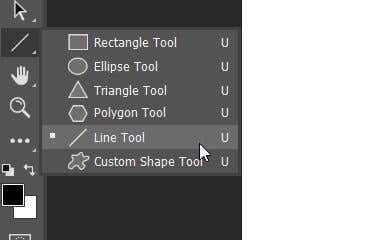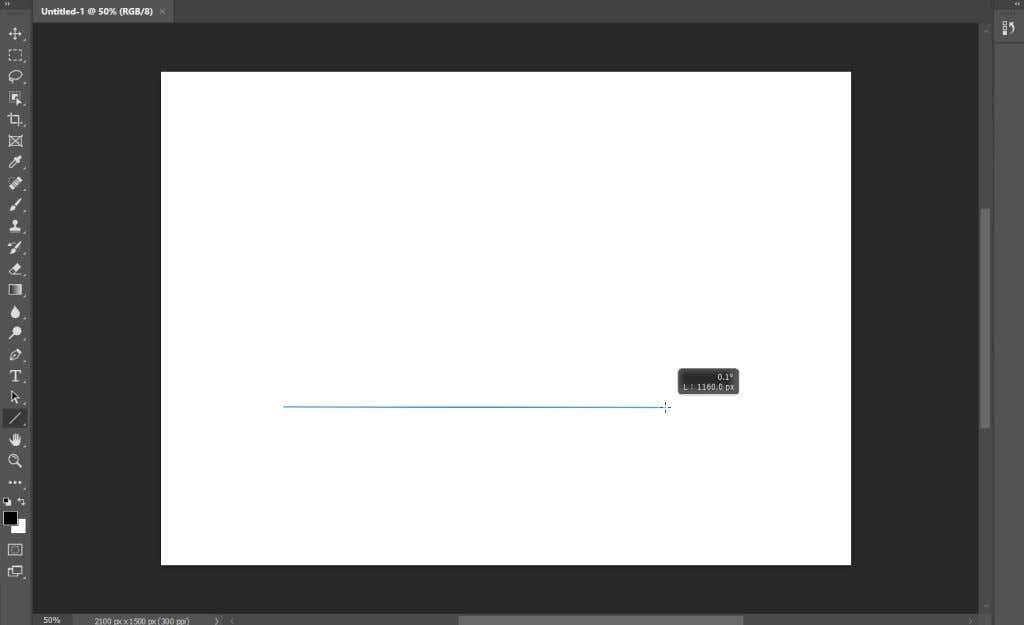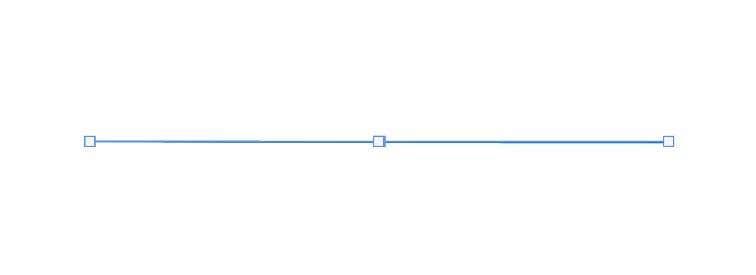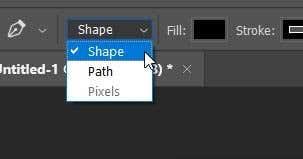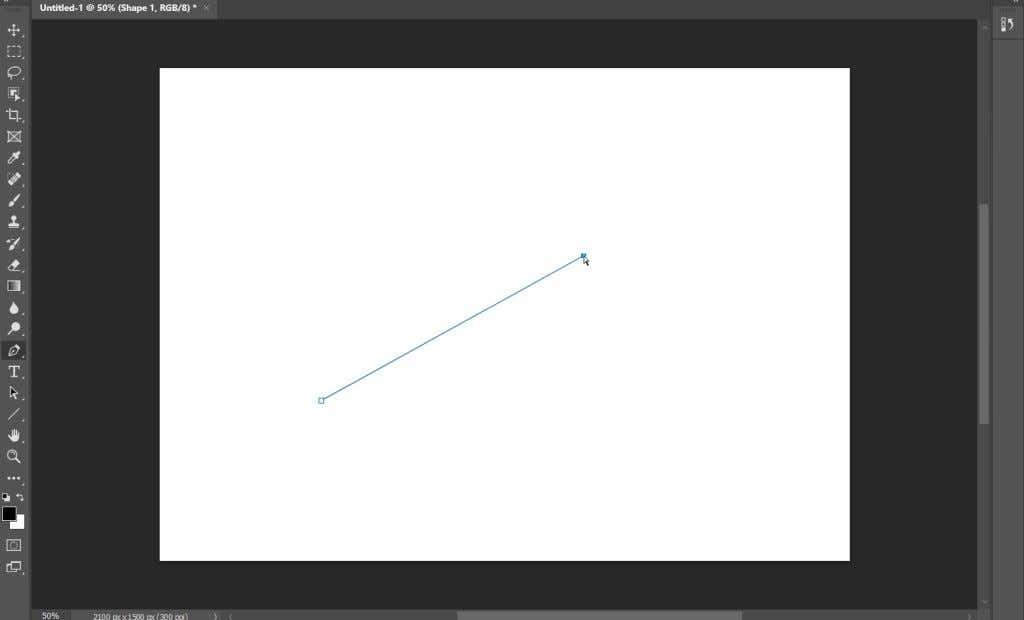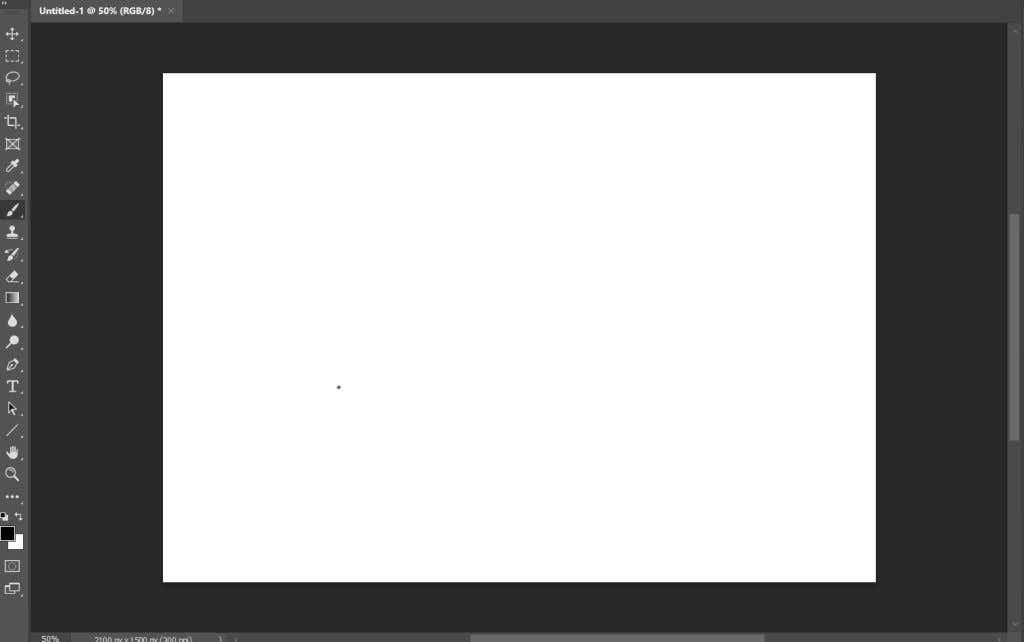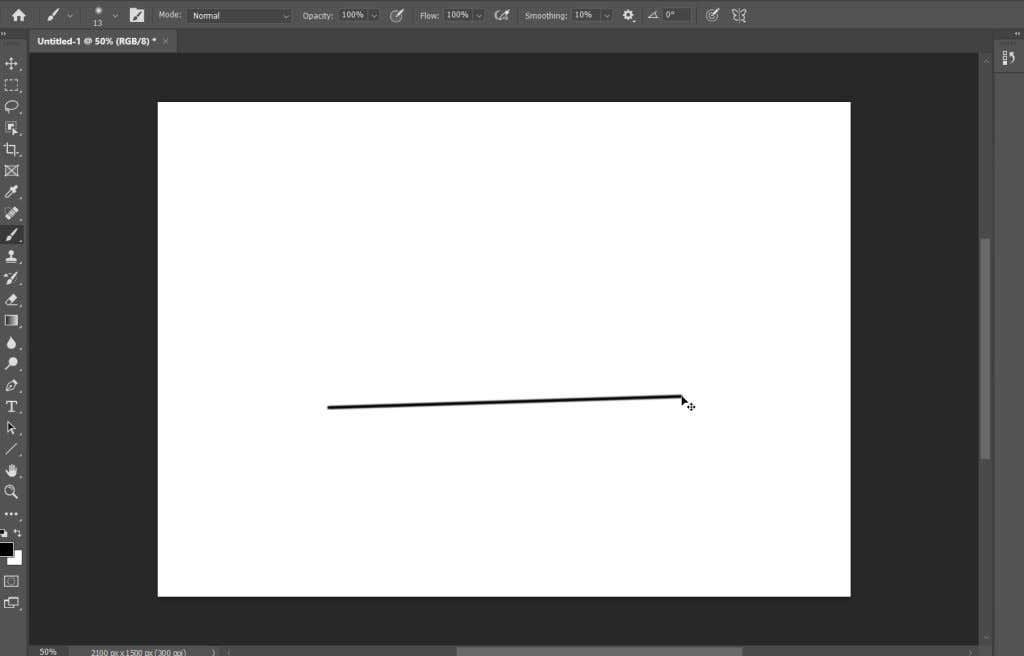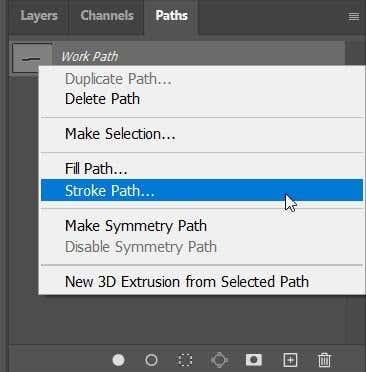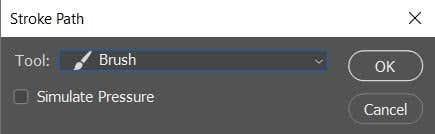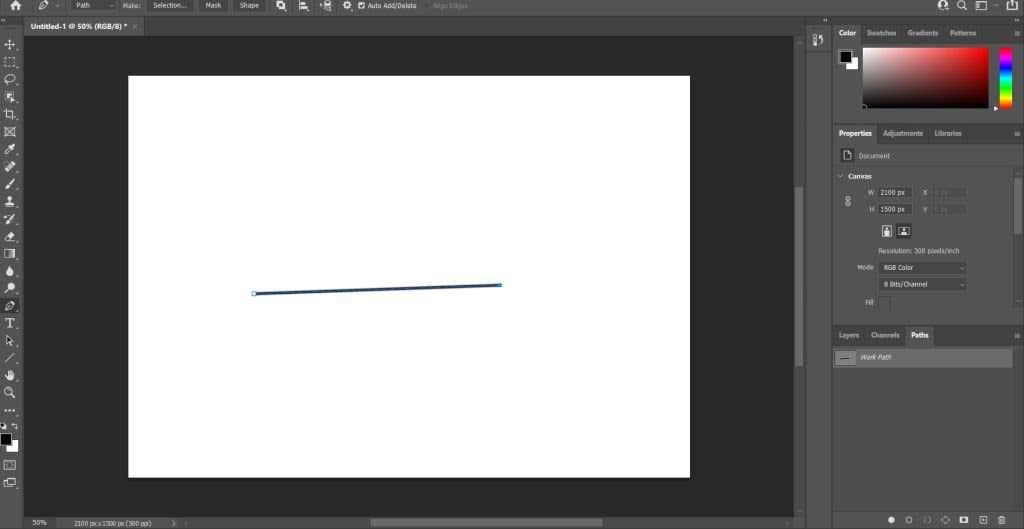Koska Photoshop on yksi parhaista vaihtoehdoista kaikenlaiseen graafiseen suunnitteluun, käytettävissä olevien työkalujen täysimääräisen käytön ymmärtäminen auttaa sinua luomaan upeita valmiita kappaleita. Yksi näistä ominaisuuksista on suorien viivojen tekeminen.
Kun käytät Photoshopia mallin luonnostelemiseen tai piirtämiseen , saatat haluta luoda täydellisen suoran viivan. Koska tämä on vaikea tehdä vapaalla kädellä, Photoshop on luonut tapoja tehdä suoria viivoja helposti.

Tässä artikkelissa opit useita tapoja tehdä suoria viivoja Photoshopissa niin, että palasi näyttää juuri siltä, miltä haluat sen näyttävän.
Kuinka piirtää suoria viivoja viivatyökalulla
Photoshop lisäsi hyvin yksinkertaisen tavan luoda viivoja ohjelmaan Line - työkalulla. Pääset siihen siirtymällä Muodot - työkaluihin, jotka oletuksena ovat suorakulmio-työkalu, ja napsauttamalla sitä hiiren kakkospainikkeella ja valitsemalla Viiva - työkalun.
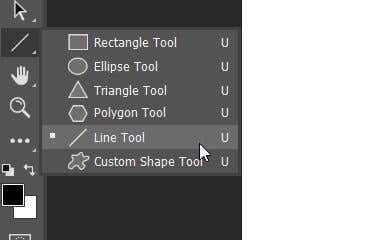
Noudata alla olevia ohjeita aloittaaksesi sen käytön.
- Napsauta Line - työkalulla kohtaa, josta haluat rivin alkavan, ja vedä sitten sinne, minne haluat rivin lopun olevan.
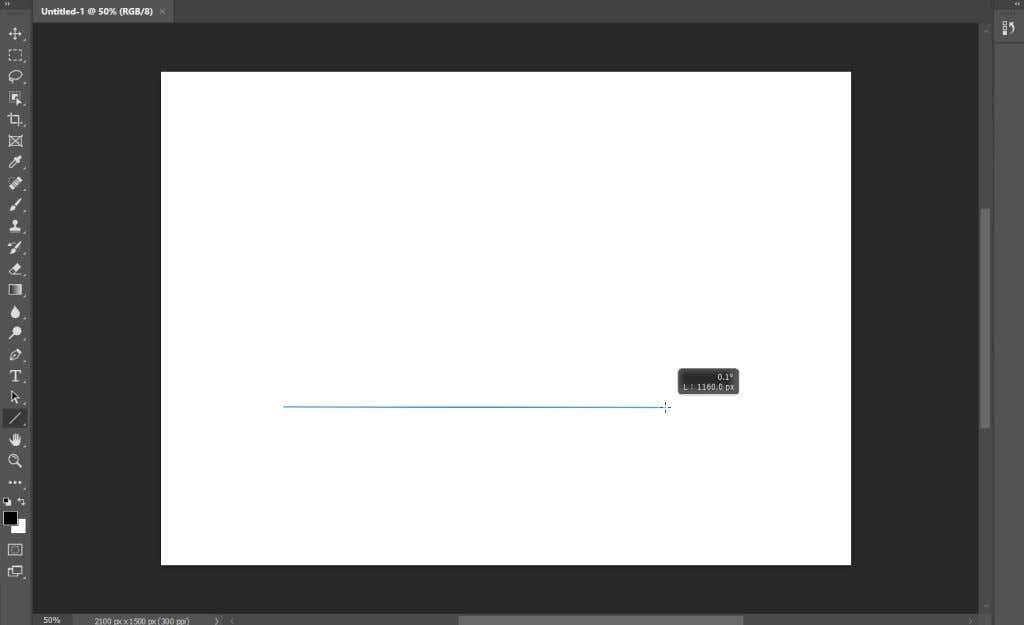
- Näet neliöitä, jotka osoittavat viivan polun. Voit siirtää näitä käyräksi ja muutoin muuttaa viivaa.
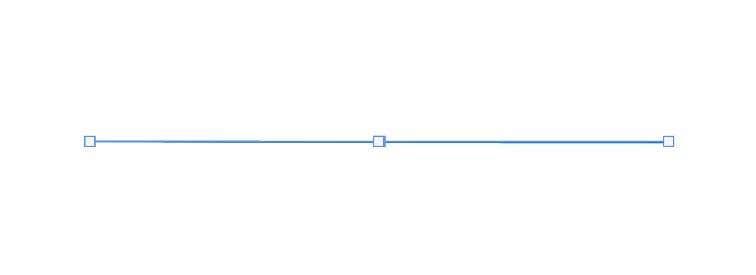
- Viiva - työkalun asetuspalkissa näet, että voit muuttaa viivan tyyppiä, täyttöväriä, leveyttä ja paljon muuta.

- Kun olet valmis, voit nähdä rivin painamalla Enter .
Tämä on helpoin tapa luoda nopea rivi, mutta on olemassa muita vaihtoehtoja, jos haluat enemmän hallintaa tai haluat käyttää muita työkaluja.
Kuinka piirtää suoria viivoja kynätyökalulla
Toinen työkalu, jolla voit piirtää suoria viivoja Photoshopissa, on kynätyökalu . Aloita varmistamalla, että vakiokynätyökalu on valittuna, ja toimi sitten seuraavasti:
- Varmista, että valitset Muoto -vaihtoehdon yläreunan asetuspalkin avattavasta valikosta.
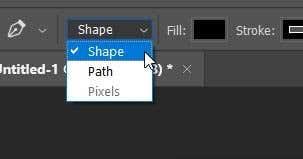
- Aseta kynätyökalu kohtaan, jossa haluat rivin alkavan, ja aseta ankkuripiste napsauttamalla sitä.
- Siirrä kynätyökalu kohtaan, johon haluat viivan päättyvän, ja napsauta uudelleen.
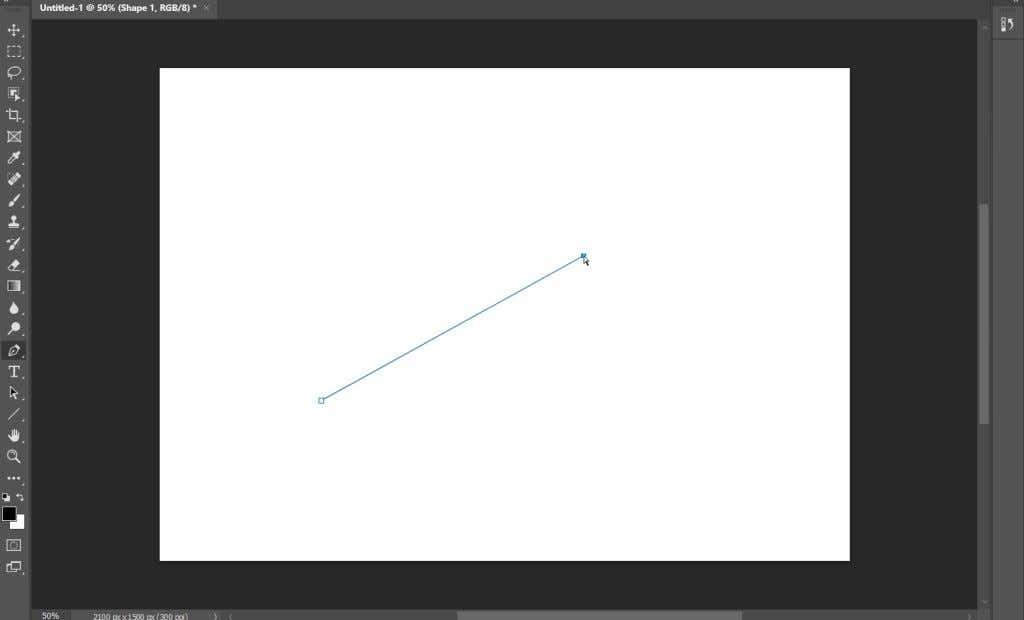
- Voit lisätä suoria viivoja napsauttamalla toista aluetta uudelleen. Voit lopettaa polun joko napsauttamalla edellistä ankkuripistettä, johon se päättyy, tai Ctrl+napsauta Windowsissa tai Komento+napsauta Macissa.
Kun olet asettanut toisen ankkuripisteen, viiva tulee näkyviin. Tarvitset vähintään kaksi pistettä, jotta viiva näkyy.
Kuinka piirtää suoria viivoja sivellintyökalulla
Kynä - työkalu on loistava , mutta voit halutessasi näyttää viivan tietyltä sivellintyökalulla . Voi olla hieman vähemmän ilmeistä, kuinka voit piirtää suoria viivoja työkalulla, mutta se on mahdollista.
- Kun sivellintyökalu on valittuna, napsauta kohtaa, josta haluat rivin alkavan.
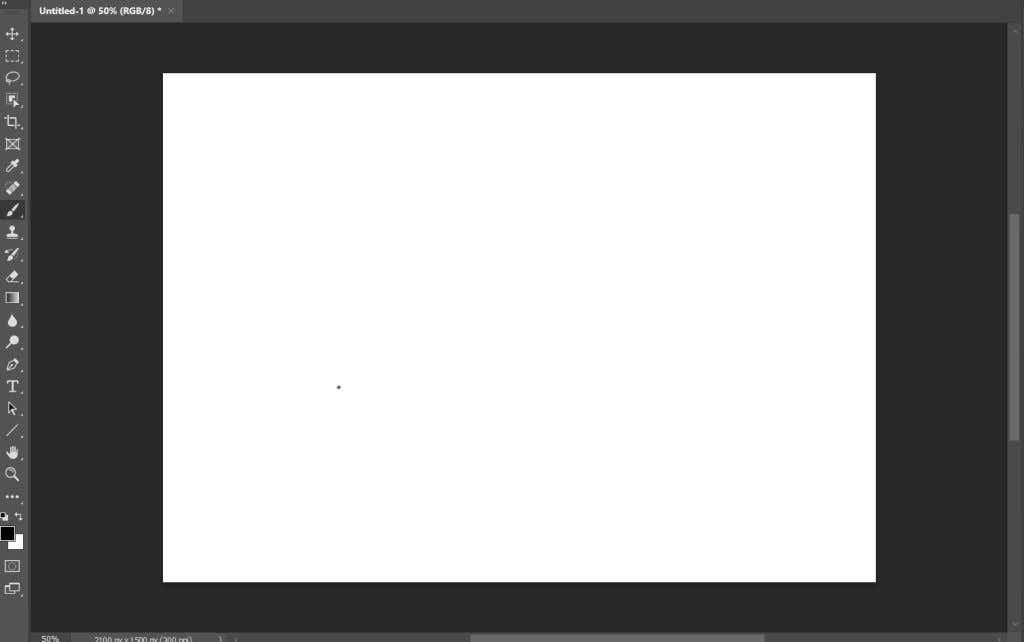
- Pidä nyt Vaihto -näppäintä painettuna ja napsauta kohtaa, johon haluat rivin päättyvän.
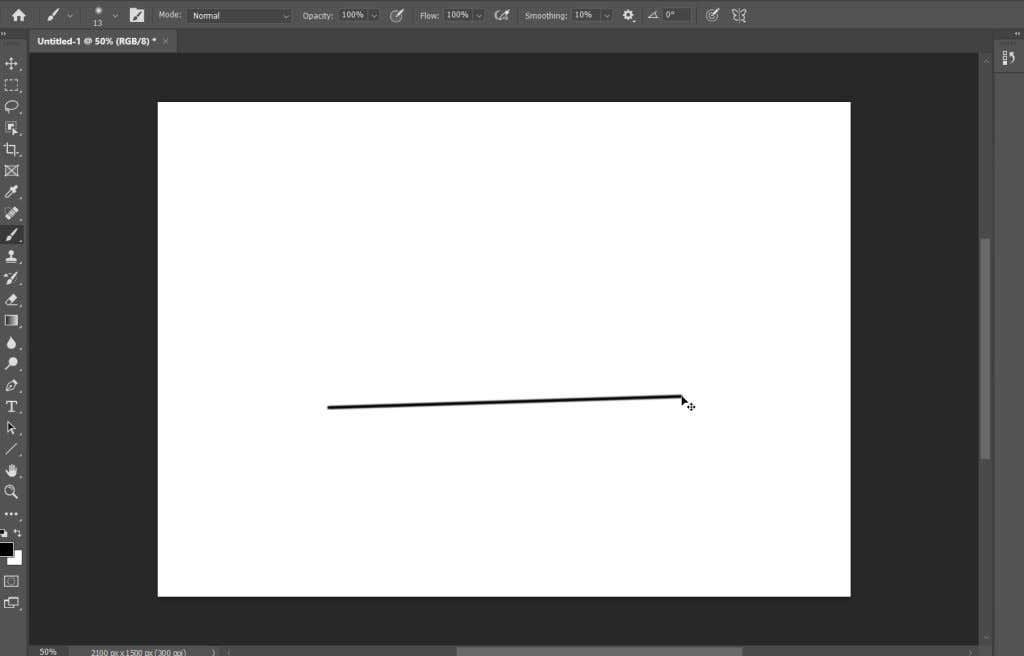
- Suora tulee näkyviin, kun olet asettanut toisen pisteen.
Nämä kaksi yllä olevaa menetelmää antavat sinulle nopeat, suorat viivat. Se on parasta, jos haluat tehdä pysty- tai vaakaviivoja.
Viivojen luominen kynä- ja sivellintyökaluilla
Jos haluat hallita tekemiäsi viivoja paremmin, mutta haluat silti käyttää tiettyä vetoa sivellintyökalulla, voit itse asiassa käyttää sekä kynä- että sivellintyökaluja suorien viivojen luomiseen.
- Valitse ensin kynätyökalu ja piirrä suora viivapolku yllä olevien ohjeiden avulla. Älä sulje polkuasi tätä menetelmää varten.
- Valitse Polut -välilehti ja napsauta hiiren kakkospainikkeella työpolkua .
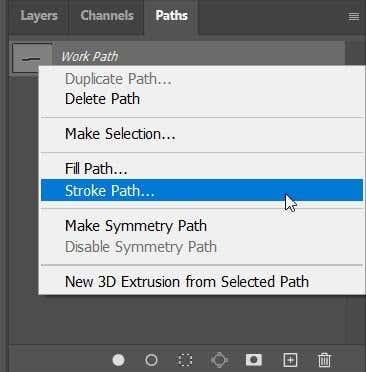
- Valitse Viivapolku ja valitse näkyviin tulevassa ikkunassa avattavasta valikosta Sivellin -työkalu. Paina sitten OK .
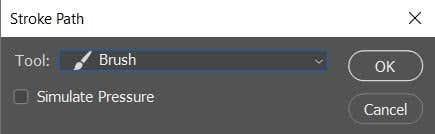
- Reitillä on sama veto kuin sivellintyökalulla . Voit painaa Enter poistaaksesi polun, jolloin sinulle jää suora(t).
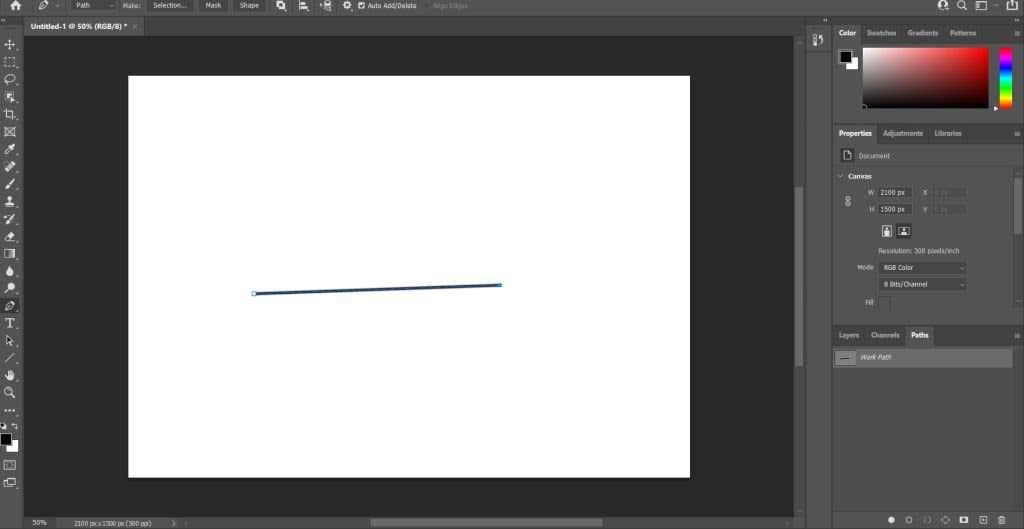
Näet, että voit valita myös muita työkaluja viivapolun viivoksi, kuten pyyhekumin. Tämä luo suoria viivoja käyttämällä näitä muita työkaluja, joista voi olla hyötyä monissa tilanteissa.
Suorien viivojen piirtäminen Photoshopissa
Suoria viivoja tarvitaan moniin erilaisiin projekteihin, ja ne voivat olla loistava työkalu Photoshop-arsenaalissasi. Jos sinulla on muita menetelmiä suorien viivojen tekemiseen Photoshopissa, kerro siitä meille alla!